Word2007怎样从随意页開始设置页码 word07页码设置毕业论文
2014-07-02 19:07
190 查看
Word2007怎样从随意页開始设置页码 word07页码设置毕业论文
| 为了方便解说,我们先如果从第3页開始设置页码。 一、插入页码 插入→页眉和页脚→页码→页面底端→普通数字3 说明:被→分隔的内容分别为选项卡,模块,命令button,子命令button。 二、在第2页与第3页之间插入一个分节符 光标移动到第3页的第一个字符前 页面布局→页面设置→分隔符→下一页(分节符) 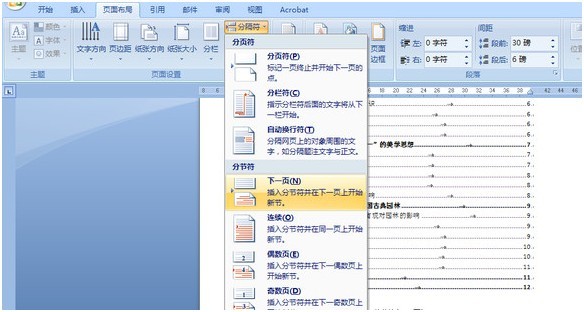 三、取消链接到前一条页眉 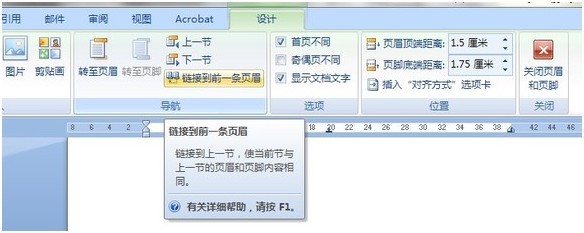 双击第3页页码 设计→导航→链接到前一条页眉(确认这一项没有被按下) 说明:双击页码,就可显示设计选项卡。双击正文,可退出页眉页脚。 四、删除1-2页的页码 将光标放在第1、2页的任何位置 插入→页眉和页脚→页码→删除页码 或者使用DEL直接删除,到此页码设置完毕。 五、最重要的一步,删除1、2页的页码后,选中“第3页”页码,再回到菜单条:插入》页码》设置页码格式,选择从“1”開始编码~!!! 假设想要从随意页開始设置页码,仅仅要把上文的“第3页”改为你想開始设置的页面即可了! |
相关文章推荐
- Word2007怎样从随意页開始设置页码 word07页码设置毕业论文
- Word2007怎样从随意页開始设置页码 word07页码设置毕业论文
- Word2007如何从任意页开始设置页码 word07页码设置毕业论文
- Word2007如何从任意页开始设置页码 word07页码设置毕业论文
- 怎样在Word2007里设置首页不显示页码,第二页页码从“2”开始显示?
- Word2007怎样从任意页开始设置页码
- Word2007页码设置
- word07 页码设置
- 毕业论文word2007页眉页脚设置
- wps中怎么在奇数页的页眉中设置整本书的标题,而在偶数页中设置该章的标题,同时请问怎样修改页码的字体?
- 毕业论文中页眉和页码的设置
- word2007封面、目录、正文页码设置方法
- Word2007 从第x页码开始设置页码
- 转载:写毕业论文的注意了:怎样自动生成目录及从任意页开始排页码
- 怎样设置word2007的默认输入法为中文搜狗拼音
- 设置Word2007目录与页码之间的前导符样式
- word2007如何从指定页开始设置页码
- 【转】Word2007中不连续页码设置 多种页码设置
- word2007怎么从第三页开始设置页码
- 写毕业论文的注意了:怎样自动生成目录及从任意页开始排页码
